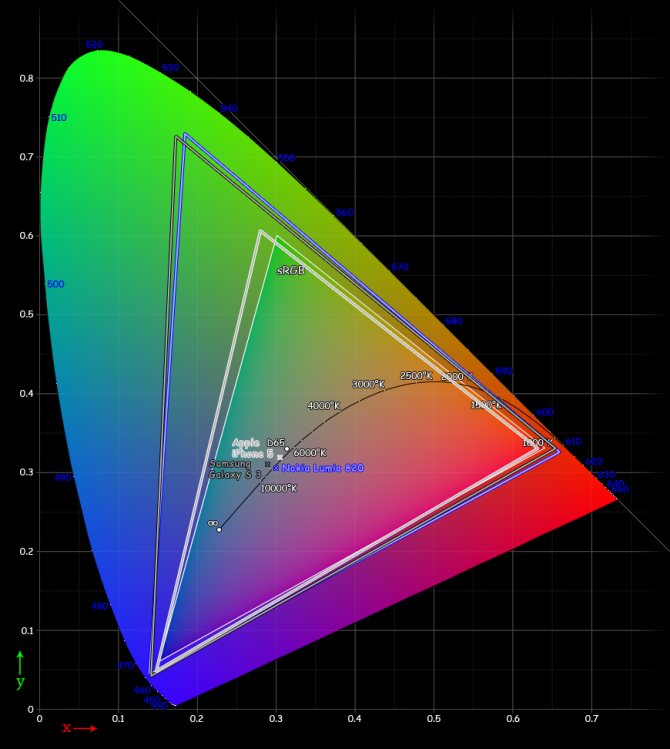Руководство по эксплуатации Nokia Lumia…
Руководство по эксплуатации
- Изображение
- Текст
- Содержание
Руководство по эксплуатации
Nokia Lumia 820
Выпуск 4.0 RU

- Содержание
- Правила техники безопасности
- Начало работы Клавиши и компоненты
- Снятие задней панели
- Установите SIM-карту
- Извлечение SIM-карты
- Установка карты памяти
- Извлечение карты памяти
- Включение телефона
- Зарядка телефона Зарядка телефона с помощью зарядного устройства USB
- Беспроводная зарядка телефона
- Аккумулятор
- Перенос содержимого на новый телефон Nokia Lumia
- Знакомство с телефоном Клавиши возврата и поиска, начальная клавиша
- учетная запись Microsoft
- Персональная настройка рабочего стола
- Использование экранной клавиатуры
- Установка будильника
- Просмотр в магазине
- Вызовы Вызов контакта
- центр контактов
- Настройка учетной записи социальной сети
- Отправка сообщения
- Добавление почты
- Информация о камере Nokia Camera
- Снимайте фотографии как профессионал
- Раздел «Фото»
- Включение служб определения местоположения
- Определение интернет-соединений
- Просмотр и прослушивание Воспроизведение музыки
- Прослушивание радио
- Получение новых игр
- Microsoft Office Mobile Работа с Word Mobile
- Работа с почтой и календарем на телефоне и ПК
- Обновление ПО телефона
- Начало работы с NFC
- Соединение с беспроводной мини-гарнитурой
- Резервное копирование и восстановление данных на телефоне
- Настройка автоматической блокировки телефона
- Услуги сети и их стоимость
Примечания[ | ]
- Флагманский смартфон Nokia Lumia 920 представлен официально (неопр.)
(недоступная ссылка). iXBT.com (5 сентября 2012). Дата обращения 9 сентября 2020. Архивировано 19 января 2013 года. - Nokia начала продажи своего флагманского смартфона Lumia 920 в России (неопр.)
. ria.ru. Дата обращения 17 января 2013. Архивировано 22 января 2013 года. - Nokia Lumia 920 и 820 уже в России (неопр.)
. conversations.nokia.ru. Дата обращения 17 января 2013. Архивировано 29 января 2013 года.
Тсс… Это руководство еще не все, что имеется…В телефоне…
Страница 2
- Изображение
- Текст
Тсс…
Это руководство еще не все, что имеется… В телефоне есть руководство, которое всегда с Вами и доступно при необходимости. Проведите
влево на рабочем столе и коснитесь элемента Nokia Care
. Инструкции в этом руководстве основаны на последней доступной версии программного
обеспечения. Если на устройстве установлена последняя доступная версия программного
обеспечения, наличие и функциональные возможности некоторых функций могут отличаться. Посмотрите видеоклипы по адресу www.youtube.com/NokiaSupportVideos
.Информацию об условиях использования и о политике конфиденциальности Microsoft Mobile
см. по адресу www.nokia.com/privacy
.
© 2014 Microsoft Mobile. Все права защищены.
2


Правила техники безопасности
Страница 5
- Изображение
- Текст
Правила техники безопасности
Ознакомьтесь с перечисленными ниже правилами техники безопасности. Нарушение этих
правил может быть опасным или незаконным.
ВЫКЛЮЧАЙТЕ В МЕСТАХ, ГДЕ ИСПОЛЬЗОВАНИЕ ЗАПРЕЩЕНО
Выключайте устройство в местах, где его использование запрещено, опасно либо может
вызвать помехи, например в самолете, в больницах или рядом с медицинским
оборудованием, в местах хранения топлива, химических веществ или взрывоопасных
материалов. Следуйте всем инструкциям в местах с ограничениями на использование.
БЕЗОПАСНОСТЬ ДОРОЖНОГО ДВИЖЕНИЯ — ПРЕЖДЕ ВСЕГО
Строго соблюдайте местное законодательство. Не держите в руке мобильное устройство
за рулем движущегося автомобиля. Помните о том, что безопасность дорожного
движения имеет первостепенное значение!
РАДИОПОМЕХИ
Любые беспроводные устройства подвержены воздействию радиопомех, которые могут
ухудшить качество связи.
ОБРАЩАЙТЕСЬ ТОЛЬКО К КВАЛИФИЦИРОВАННЫМ СПЕЦИАЛИСТАМ
Работы по настройке и ремонту изделия должны проводить только квалифицированные
специалисты.
АККУМУЛЯТОРЫ, ЗАРЯДНЫЕ УСТРОЙСТВА И ДРУГИЕ АКСЕССУАРЫ
Используйте только совместимые зарядные устройства и аксессуары, рекомендованные
компанией Microsoft Mobile для данного устройства. Зарядные устройства сторонних
производителей, которые отвечают требованиям стандарта IEC/EN 62684 и которые можно
подсоединить к разъему Micro USB устройства, могут быть совместимы. Не подключайте
несовместимые устройства.
ЗАЩИТА УСТРОЙСТВА ОТ ВЛАГИ
Данное устройство не является водонепроницаемым. Оберегайте его от попадания влаги.
СТЕКЛЯННЫЕ ЧАСТИ
Экран устройства изготовлен из стекла. Это стекло может разбиться в случае падения
устройства на жесткую поверхность или в результате значительного удара. Если стекло
разбилось, не прикасайтесь к стеклянным частям устройства и не пытайтесь извлечь разбитое
стекло из устройства. Не пользуйтесь устройством до замены стекла квалифицированным
специалистом.
ЗАЩИТА СЛУХА
Длительное прослушивание при максимальной громкости может привести к
повреждению слуха. Старайтесь не подносить устройство близко к уху при включенном
громкоговорителе.
© 2014 Microsoft Mobile. Все права защищены.
5


Установите sim-карту
Страница 7
- Изображение
- Текст
2.
Поместите ноготь в щель между экраном и задней панелью в верхнем левом углу. Отогните
панель, чтобы сбоку приоткрылась небольшая щель.
3.
Повторите действия с другого угла и снимите панель.
Установите заднюю панель на место
Прижмите нижний край задней панели к нижнему краю телефона. Затем нажмите на заднюю
панель, чтобы она зафиксировалась.
Установите SIM-карту
Информация об установке SIM-карты в телефон.
Важное замечание:
В Вашем устройстве используется микро-SIM-карта (SIM-карта типа
mini-UICC). Использование несовместимых SIM-карт или адаптеров SIM-карт может
привести к повреждению карты или устройства, а также повреждению информации,
записанной на карте.
© 2014 Microsoft Mobile. Все права защищены.
7


Графические возможности
В Lumia 820 используется сенсорный экран 4,3 дюйма, выполненный по ёмкостной технологии. Это Clear Black AMOLED. За счет технологии Clear Black черный цвет глубокий, без серых искажений, кроме того, видимость на свету максимальна среди всех смартфонов. Чувствительность дисплея высока, для фиксации достаточно легкого прикосновения. Есть поддержка технологии мультитач. Разрешение дисплея 480×800, он отображает 262 тыс. цветов. Благодаря G-сенсору (акселерометр) экран может автоматически менять свою ориентацию. Дисплей защищен прочным стеклом. Как показывает практика, оно успешно предотвращает появление царапин в процессе эксплуатации смартфона.
Экран имеет хорошую цветопередачу, яркость, контрастность и углы обзора. Яркость подсветки регулируется автоматически, но вместе с тем есть ручная настройка. На солнце дисплей выцветает, но вся информация хорошо читается.
Как было отмечено ранее, картинка меняет свое положение в зависимости от расположения: вертикальное или горизонтальное. Но это происходит не во всех программах и приложениях.
Из фишек стоит отметить технологию Super Sensitive Screen. Она используется для управления девайсом не только касаниями пальцев, но и ногтями, стилусами и т.п. Степень чувствительности можно выбрать в меню, если вы не хотите, чтобы экран откликался на любое касание, это можно и отключить. В кармане экран не может реагировать на касания, за это отвечает датчик приближения, на этот счет беспокоиться не стоит.
Благодаря технологии Super Sensitive Screen смартфоном можно управлять даже в перчатках. Для нашей зимы это очень актуально! Правда, для пользования надо немного потренироваться и привыкнуть. Переходы по меню, запуск приложений, звонки – всё это в нашем случае работало без проблем.
Примечание: Перед снятием панелей необходимо выключить питан…
Страница 8
- Изображение
- Текст
Примечание:
Перед снятием панелей необходимо выключить питание устройства и
отсоединить зарядное и другие устройства. При замене панелей не дотрагивайтесь до
электронных компонентов. Не храните и не используйте устройство со снятыми панелями.
Убедитесь, что телефон выключен. 1.
Повернув телефон задней панелью к себе, поместите большой палец на заднюю панель
телефона рядом с объективом камеры.
2.
Поместите ноготь в щель между экраном и задней панелью в верхнем левом углу. Отогните
панель, чтобы сбоку приоткрылась небольшая щель.
3.
Повторите действия с другого угла и снимите панель.
4.
Если аккумулятор установлен, выньте его.
5.
Установите SIM-карту в гнездо и нажмите на нее, чтобы она зафиксировалась. Поверните карту
областью контактов вниз.
© 2014 Microsoft Mobile. Все права защищены.
8


Предисловие перед разделом «О программном обеспечении.
На смартфоне установлена операционная система Windows Phone 8 c фирменным Metro интерфейсом. Если честно, то с Metro интерфейсом я долго не мог свыкнуться, сдружиться. Да и по сей час ощущаю себя как-то неловко… Вообщем, плюсы (как и минусы) Windows Phone 8 очевидны. Это и быстродействие и стабильность работы (пока я не увидел ни одного зависания, ни одного лага), это и закрытость системы (даже не знаю что это — плюс или минус…). Чтобы хоть немножко насладиться халявой на Windows Phone надо пройти неисчислимое количество мучений: от качания 1,5 гигового SDK вплоть до установки Windows 8… Вообщем жуть. Но сама по себе операционка выглядит вполне себе живенько и оригинально. В будущем, возможно, она войдет в один ряд с Android’om и IOS’om, но пока она в роли догоняющей.
Замените аккумулятор, совместив его контакты с контактами…
Страница 9
- Изображение
- Текст
6.
Замените аккумулятор, совместив его контакты с контактами телефона.
7.
Прижмите нижний край задней панели к нижнему краю телефона.
8.
Нажмите на заднюю панель, чтобы она зафиксировалась.
© 2014 Microsoft Mobile. Все права защищены.
9


Извлечение sim-карты, Установка карты памяти
Страница 10
- Изображение
- Текст
Извлечение SIM-карты
Получили новую SIM-карту? Информация об извлечении предыдущей карты из телефона. 1.
Выключите свой телефон.
2.
Снимите заднюю панель.
3.
Если аккумулятор установлен, выньте его.
4.
Надавите на карту до щелчка, затем извлеките ее.
Установка карты памяти
Информация об установке карты памяти. Используйте только совместимые карты памяти, рекомендованные для данного устройства.
Использование несовместимых карт памяти может привести к повреждению самой карты и
устройства, а также порче информации, записанной на карте памяти.
Некоторые карты microSD могут быть несовместимы с этим телефоном. Для сохранения
фотографий и видео рекомендуется использовать внутреннюю память телефона. На рабочем
столе проведите вниз от верхнего края экрана, нажмите ВСЕ НАСТРОЙКИ
, и проведите пальцем
до контроль памяти
. Выберите для настройки
Сохранять новые фотографии на
значение
телефон
. Дополнительную информацию по использованию карты microSD с телефоном см. по
адресу www.nokia.com/lumia820/tips-and-tricks
. Телефон поддерживает карты памяти емкостью до 64 Гб.
Примечание:
Перед снятием панелей необходимо выключить питание устройства и
отсоединить зарядное и другие устройства. При замене панелей не дотрагивайтесь до
электронных компонентов. Не храните и не используйте устройство со снятыми панелями.
1.
Повернув телефон задней панелью к себе, поместите большой палец на заднюю панель
телефона рядом с объективом камеры.
2.
Поместите ноготь в щель между экраном и задней панелью в верхнем левом углу. Отогните
панель, чтобы сбоку приоткрылась небольшая щель.
3.
Повторите действия с другого угла и снимите панель.
© 2014 Microsoft Mobile. Все права защищены.
10


Комментарии
Выделить → Я нашёл инструкцию для своего сотового телефона здесь! #manualza
- Кликнуть →
Почему к женщинам не пишут инструкций, если они вечно ломаются?
Мануалза!manualza.ru
Всё ещё не с нами?
Вывод и личные впечатления
В начале обзора я сказал, что мне очень понравилась предыдущая версия Nokia Lumia 800, но смысла в ней (из-за отсутствия возможности получать обновления ОС) стало не много. Естественно, в таком случае логично посмотреть в сторону более нового смартфона. Увеличение производительности, больше настроек в камере, поддержка карт памяти и беспроводная зарядка, конечно, играют серьезную роль при выборе. Не говоря уже о более высокой версии ОС. Но недочеты в корпусе, увеличенный размер дисплея, который только понизил плотность пикселя, промахи в сборке мне показались лишними. Прошлый корпус мне нравился куда больше.


C другой стороны, Lumia 820 является действительно классным смартфоном. Обновление ОС я бы не назвал прорывом, но изменения однозначно пошли на руку пользователю. Магазин продолжает наполняться, и это хорошо. Пускай камера не сильно эволюционировала, но все равно она позволяет получить неплохие результаты. И только в цене заключаются все проблемы этого смартфона, за (в среднем) $500 можно подобрать неплохое конкурентное решения на другой платформе. Что многие и делают. Надеюсь, Window Mobile догонит конкурентов, что сможет дать пользователям больше почвы для размышлений. Ибо сегодня можно услышать: «Instagram нет? Кажется, я не тут припарковался!» — конец цитаты.